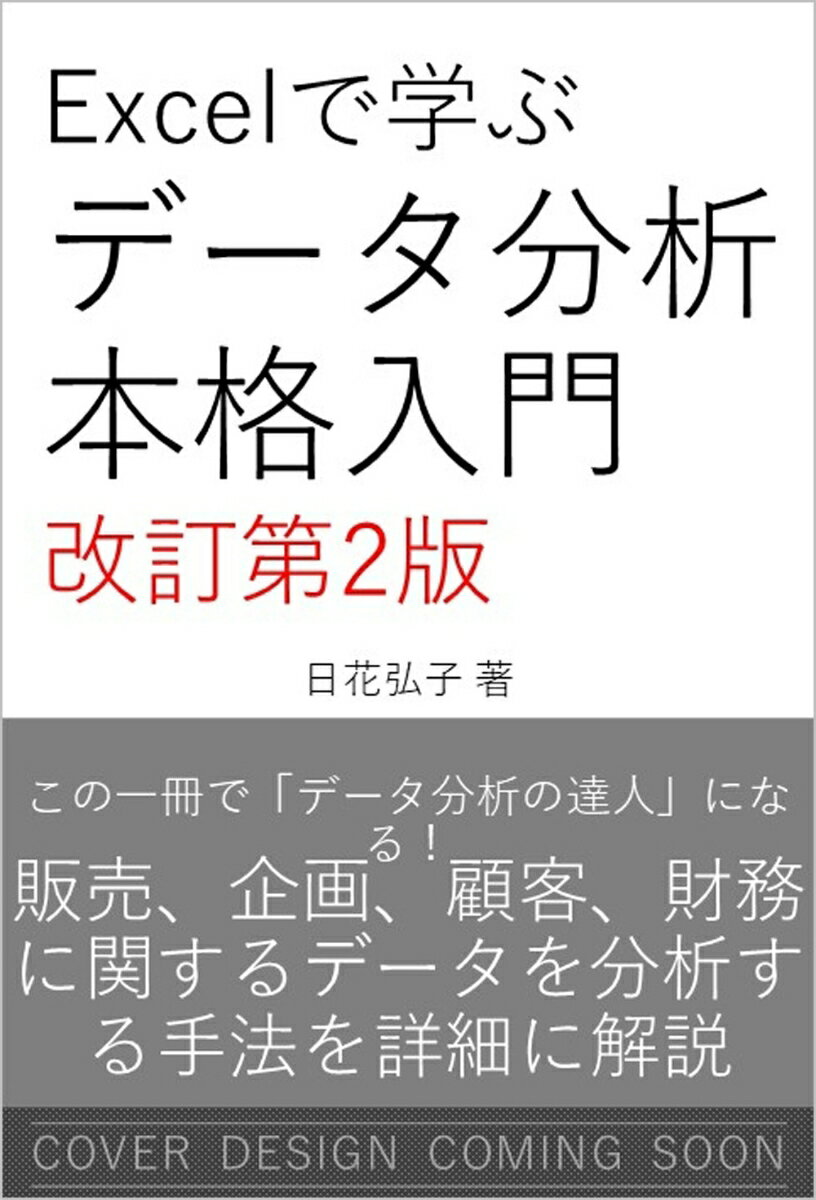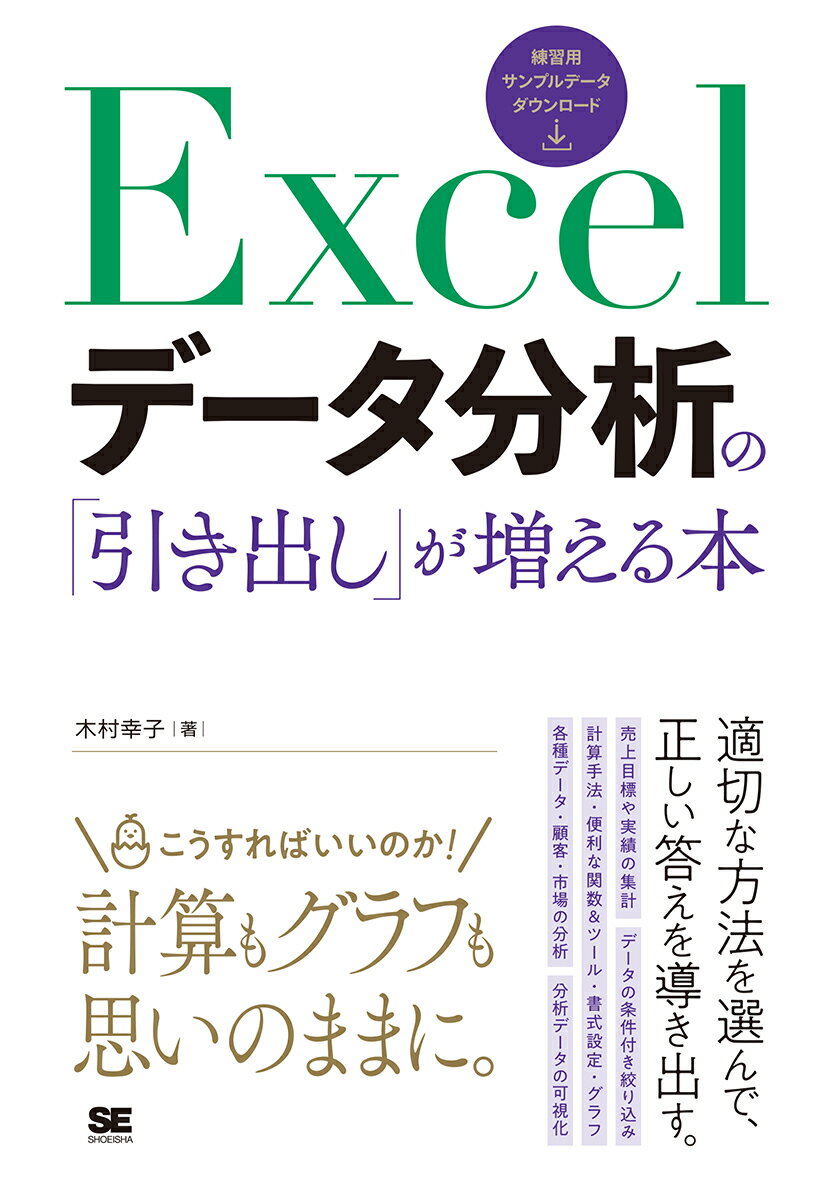
2,310円 (税込)
楽天Excelデータ分析の「引き出し」が増える本
書籍情報
発売日:
著者/編集:木村 幸子
出版社:翔泳社
発行形態:単行本
書籍説明
内容紹介
基本的な数式の入力から統計・分析方法まで網羅。ビジネスのシーン別にテクニックを掲載。視覚化できるグラフの活用方法はフルカラー解説。外部データ連携やデータ抽出のコツもわかる。丁寧な解説+操作画面で細かい手順も迷わない。すぐに操作を試せるサンプルファイルつき。
目次
★第1章 知っておきたい集計の基本
1-1 数式を入力するときのポイント
・1-1-1 数式を正しく入力する
・1-1-2 入力した数式を確認する
1-2 関数を入力するときのポイント
・1-2-1 関数の基本
・1-2-2 関数を正しく入力する
・1-2-3 関数の式をネストする
1-3 数式をコピーするときのポイント
・1-3-1 オートフィルを使いこなす
1-4 セルの参照形式を使い分けて効率化する
・1-4-1 数式と同じ方向にセル番地が移動する「相対参照」
・1-4-2 数式内のセル番地が移動しないようにする「絶対参照」
・1-4-3 行番号・列番号の片方だけを固定にする「複合参照」
1-5 数式を「値」に変換してデータを自由に加工する
・1-5-1 数式を「値」に変換する
1-6 表の見出しは「縦優先」で配置する
・1-6-1 「単純集計表」と「クロス集計表」
・1-6-2 表の行と列を入れ替える
1-7 分析用の表(リスト)の作成ルール
・1-7-1 リストの特徴と構造を理解する
・1-7-2 計算・分析ミスをまねく「NG」を覚えておく
★第2章 売上や予算を分析する
2-1 予算達成率を求める
・2-1-1 売上目標の達成率を求めたい
2-2 売上構成比を求める
・2-2-1 全体売上に対する個別売上の構成比を求めたい
2-3 合計や平均を求める
・2-3-1 売上額や販売数を合計したい
・2-3-2 売上額や販売数の平均を求めたい
2-4 端数を処理して概算で表示する
・2-4-1 千円未満を四捨五入したい
2-5 累計を求める
・2-5-1 月単位で金額を累計したい
・2-5-2 累計から達成率を計算したい
2-6 前月と比較して比率や伸び率を求める
・2-6-1 売上の前月比を求めたい
・2-6-2 売上の成長率(伸び率)を求めたい
2-7 加重平均を求める
・2-7-1 販売数の差を考慮した平均価格を求めたい
2-8 金額に応じて評価する
・2-8-1 「達成」または「未達成」と表示したい
・2-8-2 3段階の評価をセルに表示したい
2-9 別ファイルに集計した金額をコピーする
・2-9-1 複数ファイルを並べて表示したい
・2-9-2 別ファイルの集計結果を参照して計算したい
2-10 同一レイアウトの表を「3D集計」する
・2-10-1 異なるシートの同一セルを合計したい
2-11 項目の並びや数が異なる表を集計する
・2-11-1 レイアウトが統一されていない表を合算したい
★第3章 販売・注文データを分析する
3-1 リストの数値などを別表から自動で転記する
・3-1-1 コード番号から情報を参照する(VLOOKUP関数)
・3-1-2 コード番号から情報を参照する(XLOOKUP関数)
・3-1-3 表現のばらつきを統一する
3-2 条件を指定して集計する
・3-2-1 条件を満たすデータだけを集計する「+IF」関数
・3-2-2 条件を1つ指定して合計する
・3-2-3 条件を複数指定して合計する
3-3 特定のデータを抽出する
・3-3-1 条件を指定して売上データを抽出する
・3-3-2 特定の文字を含むデータを抽出する
・3-3-3 抽出されたデータだけを集計する
3-4 基準に合わせてデータを並べ替える
・3-4-1 分類や商品コード順にレコードを表示する
3-5 項目ごとにグループ化して集計する
・3-5-1 項目ごとの集計行を追加する
・3-5-2 明細を省略して集計値だけを表示する
・3-5-3 折りたたまれた明細を除外して表をコピーする
★第4章 顧客を分析する
4-1 名簿入力の効率を上げる
・4-1-1 セルの選択方向を右に変える
・4-1-2 直前のデータを繰り返し入力する
・4-1-3 複数セルに同じデータをまとめて入力する
・4-1-4 氏名のフリガナを自動で入力する
・4-1-5 IMEの入力モードを列ごとに切り替える
4-2 入力データを統一する
・4-2-1 リストから選択式で入力する
・4-2-2 選択肢が多いリストを簡単に作成する
4-3 「見たい顧客」を抽出する
・4-3-1 生年月日から年齢を割り出す
・4-3-2 特定の年代の顧客を抜き出す
4-4 注目したい顧客を優先して並べる
・4-4-1 五十音順以外で顧客を並べ替える
・4-4-2 色の付いたセルを先頭に並べる
4-5 様々な視点で顧客を集計する
・4-5-1 内容に応じてセルの数を数える
・4-5-2 条件別にセルの数を数える
・4-5-3 複数の条件別にセルの数を数える
・4-5-4 条件に当てはまる人数の割合を求める
4-6 大きな表を思い通りに印刷する
・4-6-1 フィールド名を全ページに印刷する
・4-6-2 セルの枠線を罫線代わりにする
・4-6-3 シートの一部だけを印刷する
・4-6-4 大きな表を1ページに収めて縮小印刷する
★第5章 市場を分析する(ケーススタディ)
5-1 調査結果を分析する表を準備する
・5-1-1 調査結果の見方と内容を理解する
・5-1-2 調査項目をまとめて置き換える
・5-1-3 調査結果を「テーブル」に変換する
5-2 代表値でデータの中心を把握する
・5-2-1 平均値と中央値を使い分ける
・5-2-2 回答された数値の上限・下限を調べる(最大値、最小値)
・5-2-3 外れ値を除いた平均を求める
・5-2-4 最も多く回答された値を求める(最頻値)
5-3 回答者の属性別に平均を出す
・5-3-1 調査対象を分類して集計する
5-4 調査結果の分布をヒストグラムで見る
・5-4-1 ヒストグラムとは
・5-4-2 ヒストグラムを作成する(Excel 2016以降)
・5-4-3 ヒストグラムを作成する(Excel 2013)
★第6章 分析に役立つ視覚化テクニック
6-1 グラフでデータの傾向を一目瞭然にする
・6-1-1 グラフの種類の適切な選び方
・6-1-2 グラフを作成する基本手順
・6-1-3 グラフを編集する基本手順
6-2 内容や目的に合わせてグラフを使い分ける
・6-2-1 数量は棒グラフ、順位や変化は折れ線グラフを使う
・6-2-2 棒グラフはタテとヨコのどちらを使えばよいか
・6-2-3 割合を示すときは円グラフか帯グラフを使う
・6-2-4 複数回答のアンケートは横棒グラフを使う
6-3 グラフで複雑なデータを視覚化する
・6-3-1 売上高と利益率を同じグラフで表す
・6-3-2 ピボットテーブルの集計結果をグラフ化する
6-4 簡易グラフやアイコンで全体の傾向をつかむ
・6-4-1 小さな簡易グラフで数値の動きを把握する
・6-4-2 金額の大小を横棒グラフで比較する
・6-4-3 売上成績を格付けして、マークを表示する
6-5 要注意データを見逃さないための工夫をする
・6-5-1 目標達成率に満たない支店に色を付ける
・6-5-2 上位/下位のセルに色を付ける
★第7章 外部のデータと連係して分析する
7-1 テキストデータをExcelで利用する
・7-1-1 テキストデータを読み込む
・7-1-2 テキストファイルとして保存する
7-2 AccessデータをExcelで利用する
・7-2-1 テーブルやクエリをExcelファイルに変換する
・7-2-2 Accessデータベースとリンクする
7-3 文書や提案資料に分析結果を使用する
・7-3-1 「貼り付け」と「リンク貼り付け」を使い分ける
・7-3-2 WordやPowerPointに表やグラフをコピーする
★第8章 高度な統計・分析に挑戦する
8-1 ピボットテーブルで動的に分析する
・8-1-1 ピボットテーブルとは
・8-1-2 ピボットテーブルで集計する
・8-1-3 ダイス分析で集計の軸を変更する
・8-1-4 スライス分析で特定の商品や顧客を抽出する
8-2 生産量や販売条件をシミュレーションする
・8-2-1 ゴールシークで計算結果から欲しい数値を逆算する
・8-2-2 ソルバーで複数商品の製造数を個別に求める
・8-2-3 シナリオで条件を変えたときの利益の変化を比較する
8-3 販売数や来店者データを予測する
・8-3-1 散布図と相関関係を理解する
・8-3-2 散布図を作成する
・8-3-3 回帰直線からデータを予測する
8-4 商品や顧客を貢献度でランク分けする
・8-4-1 ABC分析を理解する
・8-4-2 パレート図を作成する
8-5 商品や部門の今後の成長を分析する
・8-5-1 PPMと製品のライフサイクルを理解する
・8-5-2 バブルチャートを作成する
著者情報
木村 幸子